W tym poradniku pokażemy wam jak zainstalować dodatki dla Minecraft: Windows 10 Edition Beta. Dodatki zostały po raz pierwszy wprowadzone w wersji 0.16.0!
Istnieją dwa sposoby na zainstalowanie dodatków. Niektóre dodatki pobierają się jako .mcworld / .mcpack. Aby je zainstalować, musisz przejść do folderu Downloads. Kliknij dwukrotnie na plik, a zostanie on automatycznie zaimportowany do Twojej gry. Może Cię poprosić o wybranie aplikacji, za pomocą której chcesz go otworzyć. Po prostu wybierz, aby otworzyć go za pomocą Minecraft: Windows 10 Edition Beta.
Jeśli pobrałeś plik .ZIP lub .RAR to skorzystaj z następującego samouczka:
1. Zacznij od przejrzenia naszej sekcji dodatków i znajdź ten, który chcesz pobrać. W tym przypadku zamierzamy wypróbować dodatek More Chairs.
2. Pobieranie zazwyczaj obejmuje plik .ZIP lub .RAR. Jest to plik skompresowany, który należy rozpakować za pomocą programu takiego jak 7-Zip lub WinRAR. Zalecamy użycie programu 7-Zip, ponieważ jest on całkowicie darmowy i naprawdę łatwy w użyciu.
3. Znajdź plik More Chairs By Genta.zip na swoim komputerze. Zazwyczaj znajduje się on w pobranych plikach. Kliknij dwukrotnie plik zip (lub kliknij go prawym przyciskiem myszy i wybierz opcję „Otwórz za pomocą…” i wybierz 7-Zip), aby go otworzyć.
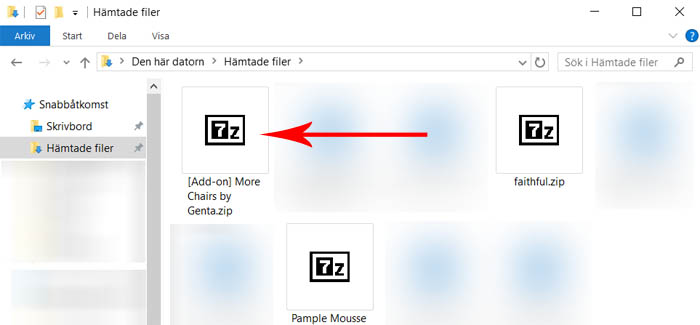
4. Wybierz oba foldery, a następnie kliknij przycisk „Wyodrębnij”.
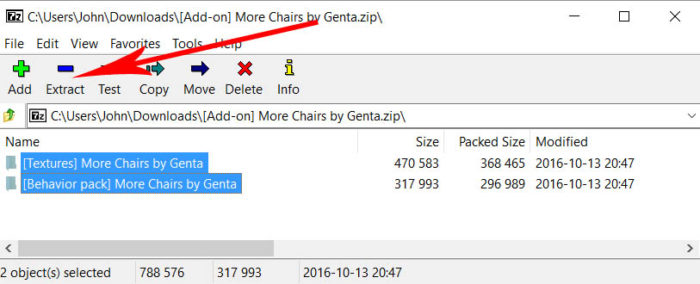
5. Wybierz lokalizację, w której chcesz wyodrębnić te dwa foldery lub użyj domyślnej. Następnie kliknij „OK”.
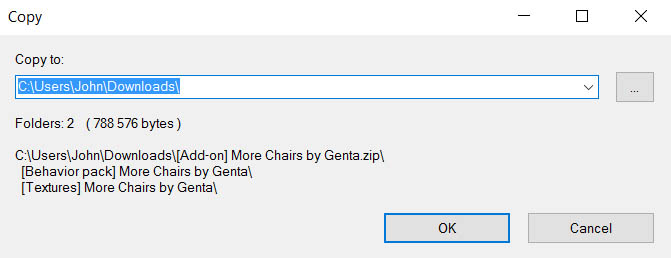
6. Otwórz folder „Downloads” lub miejsce, które wybrałeś do wyodrębnienia folderów.
Każdy dodatek jest zazwyczaj nieco inny od pozostałych. Czasami jest tylko jeden folder, który musisz zainstalować, a czasami (jak w tym przypadku) jest ich wiele.
Zacznijmy od zainstalowania folderu behavior pack: More Chairs by Genta. Zaznacz folder i naciśnij CTRL + C (lub kliknij prawym przyciskiem myszy i skopiuj go).
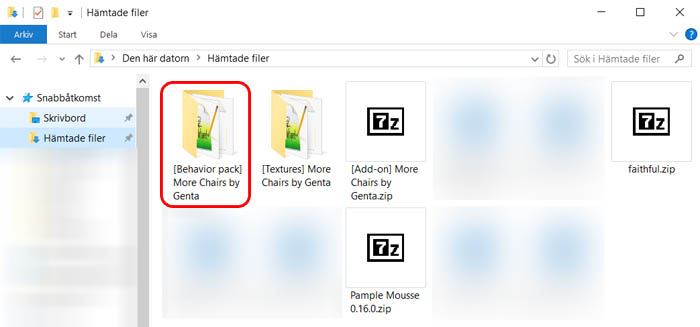
7. Po skopiowaniu folderu przejdź do następującej lokalizacji na swoim komputerze za pomocą eksploratora plików:
C:\Users\USERNAME\AppData\Local\Packages\Microsoft.MinecraftUWP_8wekyb3d8bbwe\LocalState\games\com.mojang
Znajdziesz tam dwa nowe foldery
- behavior_packs (zazwyczaj dla tekstur)
- resource_packs (zazwyczaj dla zachowań, np.np. pliki json)
Otwórz folder behavior_packs i naciśnij CTRL + V (lub kliknij prawym przyciskiem myszy gdzieś w tym folderze i naciśnij „Wklej”).
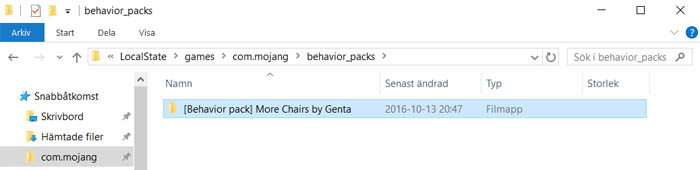
Teraz zainstalowałeś pakiet behawioralny.
8. Otwórz ponownie folder „Downloads” i znajdź folder More Chairs by Genta. Zaznacz go i naciśnij CTRL + C (lub kliknij go prawym przyciskiem myszy i wybierz „Kopiuj”).
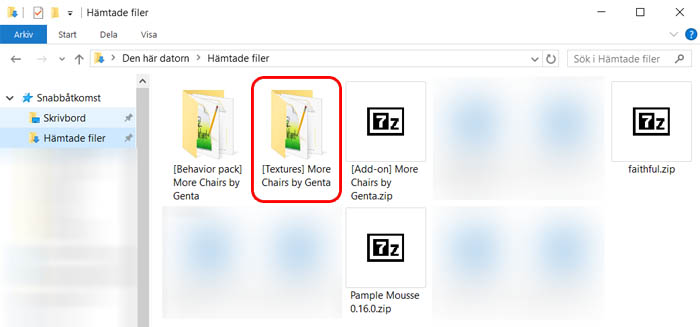
9. Otwórz ponownie folder com.mojang, a następnie otwórz folder resource_packs:
C:\Users\USERNAME\AppData\Local\Packages\Microsoft.MinecraftUWP_8wekyb3d8bbwe\LocalState\games\com.mojang
Wklej folder tutaj, naciskając CTRL + V (lub klikając prawym przyciskiem myszy w folderze i klikając „Wklej”).
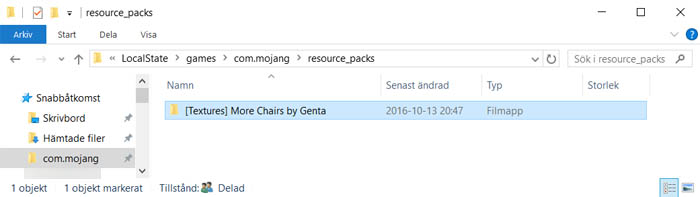
10. Aby użyć go w grze pozostało jeszcze kilka rzeczy do zrobienia. Uruchom Minecraft: Windows 10 Edition Beta.
Utwórz nowy świat (lub edytuj istniejący). W tym przypadku utworzymy nowy świat.
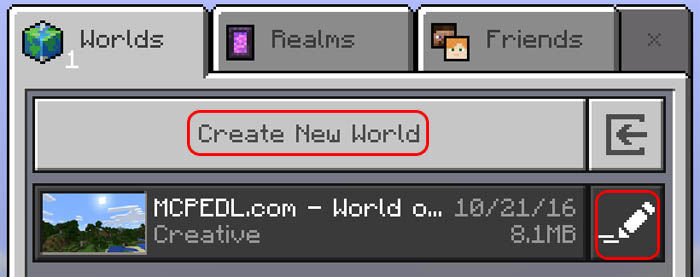
11. Dodaj (lub edytuj) wszystkie ustawienia, które chcesz dla swojego świata, a następnie przewiń w dół na lewym pasku bocznym, aby znaleźć dwie zakładki/przyciski dla Pakietów zasobów i Pakietów zachowań.
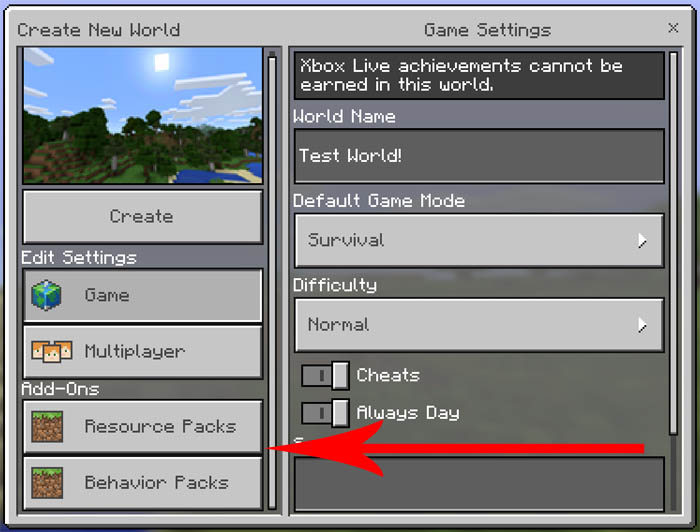
.